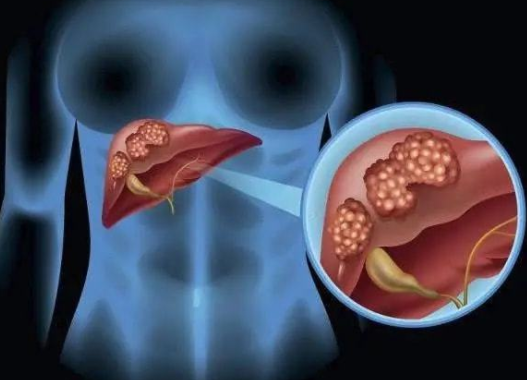win10gpu缩放黑屏怎么办?如果大家还不明白,来这里了解一下win10gpu缩放黑屏的解决方案,希望能帮到你。
win10gpu缩放黑屏怎么办?
1.返回安全模式,并在安全模式下关闭gpu缩放。
2.重启电脑,按F8,选择VGA模式,重新进入系统进行设置。
2.将显示器的分辨率调整回正常的日常使用范围,刷新率可以调整到比平时更低的平坦率。
4.在安全模式下卸载显卡驱动程序,并尝试重新安装显卡驱动程序。
Win10gpu缩放方法:
1.单击任务栏中的显卡驱动程序图标。

2.选择“桌面管理”,然后单击“桌面属性”。
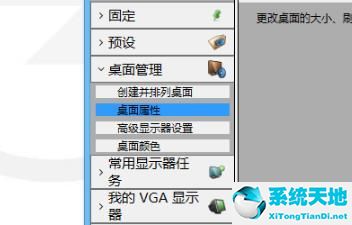
3.设置稍低的分辨率。
010-350001
4.完成后,单击“应用”。

5.在图形驱动程序窗口中,单击“我的vga监视器-图像缩放”。
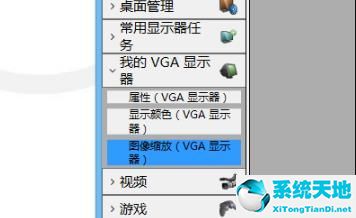
6.根据自己的需求进行缩放。

7.完成后,单击应用。